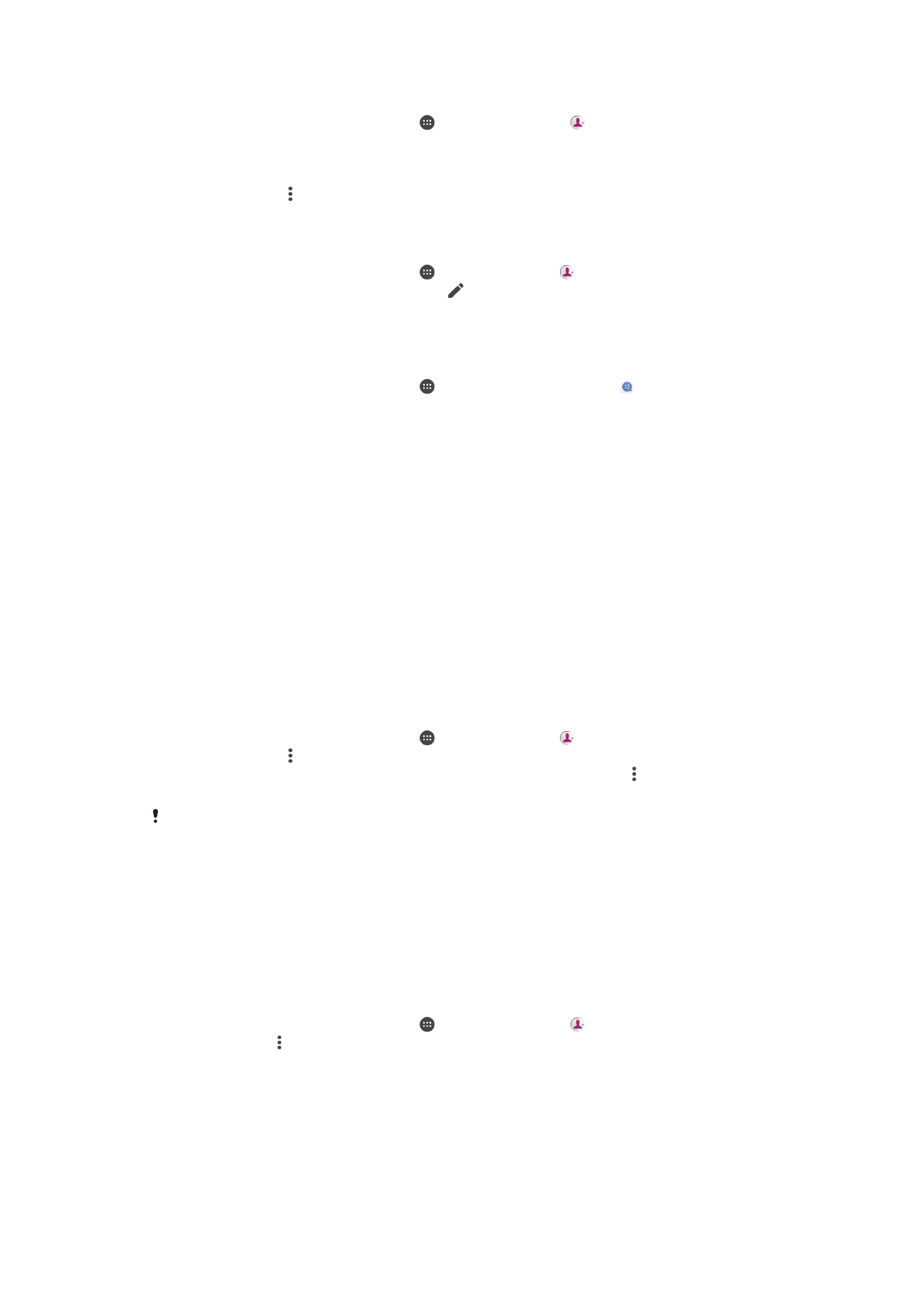
Prenos kontaktov
Kontakty možno do nového zariadenia preniesť viacerými spôsobmi. Môžete
synchronizovať kontakty z online účtu alebo importovať kontakty priamo z iného
zariadenia.
Prenos kontaktov pomocou online účtu
Ak na synchronizáciu kontaktov v starom zariadení alebo v počítači použijete online účet,
napríklad Google Sync™ alebo Microsoft
®
Exchange ActiveSync
®
, môžete si pomocou
tohto účtu preniesť kontakty do nového zariadenia.
Synchronizácia kontaktov v novom zariadení so synchronizačným účtom
1
V zobrazení
Plocha ťuknite na ikonu a potom na ikonu .
2
Ťuknite na ikonu a potom na položku
Spravovať účty.
3
Vyberte účet, s ktorým chcete synchronizovať kontakty, a ťuknite na >
Synchronizovať.
Ak chcete svoje kontakty synchronizovať so synchronizačným účtom, musíte sa do neho
najskôr prihlásiť.
Iné spôsoby prenosu kontaktov
Existuje niekoľko ďalších spôsobov prenosu kontaktov zo starého zariadenia do nového.
Kontakty môžete napríklad skopírovať na pamäťovú kartu, uložiť ich na kartu SIM alebo
použiť technológiu Bluetooth
®
. Konkrétne informácie o prenose kontaktov zo starého
zariadenia nájdete v príslušnej používateľskej príručke.
Import kontaktov z pamäťovej karty
1
V zobrazení
Plocha ťuknite na ikonu a potom na tlačidlo .
2
Stlačte tlačidlo a ťuknite na položky
Importovať alebo exportovať > Importovať z
karty SD alebo z interného ukladacieho priestoru (súbor s príponou .vcf).
3
Vyberte miesto na ukladanie kontaktov.
4
Ťuknite na položku
Karta SD.
5
Ťuknite na súbory, ktoré chcete importovať.
80
Toto je internetová verzia tejto publikácie. © Tlač je možná iba pre súkromné použitie.
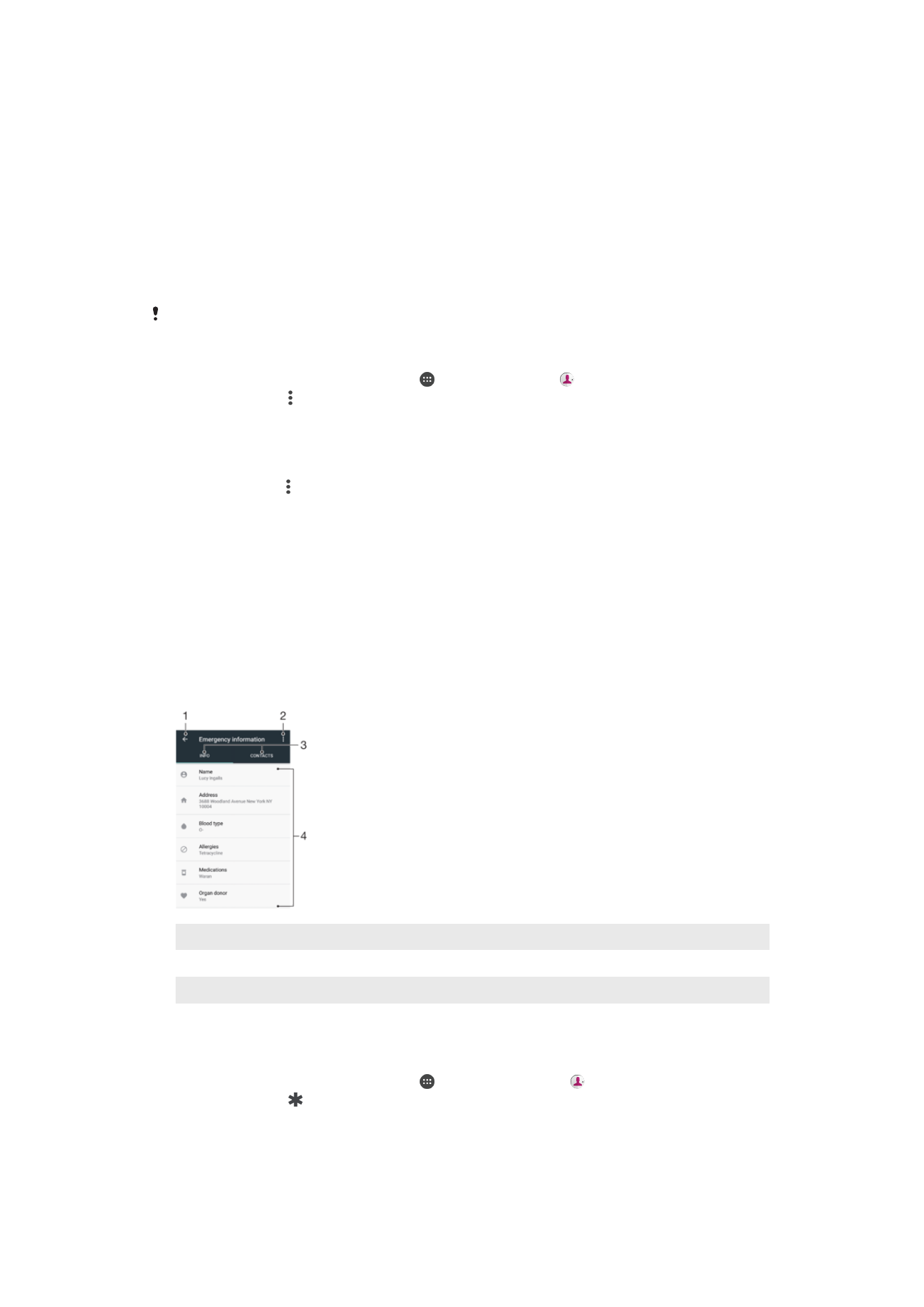
Import kontaktov pomocou technológie Bluetooth
®
1
Skontrolujte, či máte funkciu Bluetooth
®
zapnutú a zariadenie je nastavené ako
viditeľné.
2
Ak sa v zariadení zobrazí upozornenie o prichádzajúcom súbore, presuňte stavový
riadok smerom nadol a prenos súboru prijmite ťuknutím na upozornenie.
3
Ak chcete začať s presunom súboru, ťuknite na položku
Prijať.
4
Posuňte stavový riadok smerom nadol. Po dokončení prenosu ťuknite na
upozornenie.
5
Ťuknite na prijatý súbor a vyberte miesto uloženia kontaktov.
Import kontaktov z karty SIM
Pri prenose kontaktov na kartu SIM alebo z nej sa niektoré z kontaktov môžu v cieľovom
umiestnení zduplikovať. Informácie o tom, ako to vyriešiť, nájdete v časti
Predchádzanie
duplicitným záznamom v aplikácii Kontakty
na strane 82.
1
V zobrazení
Plocha ťuknite na ikonu a potom na ikonu .
2
Ťuknite na ikonu a potom na položku
Importovať alebo exportovať > Importovať
z karty SIM.
3
Vyberte miesto na ukladanie kontaktov.
4
Vyberte kontakty, ktoré chcete importovať. Ak chcete importovať konkrétny
kontakt, vyhľadajte ho a ťuknite naň. Ak chcete importovať všetky kontakty,
ťuknite na ikonu a potom na položku
Importovať všetko.